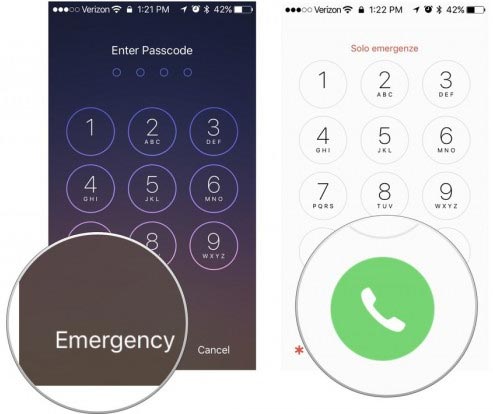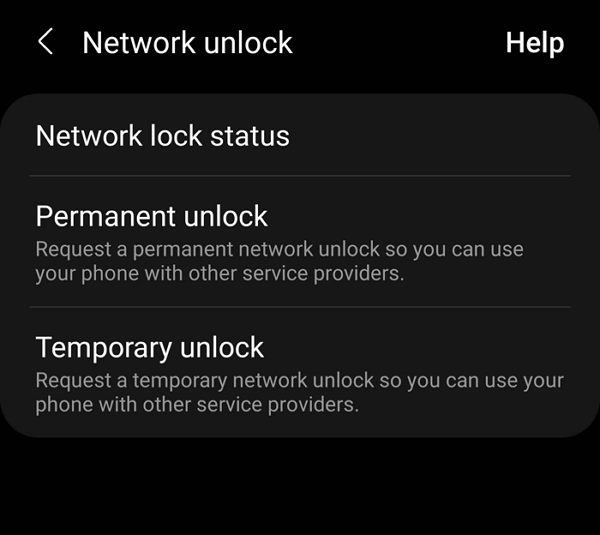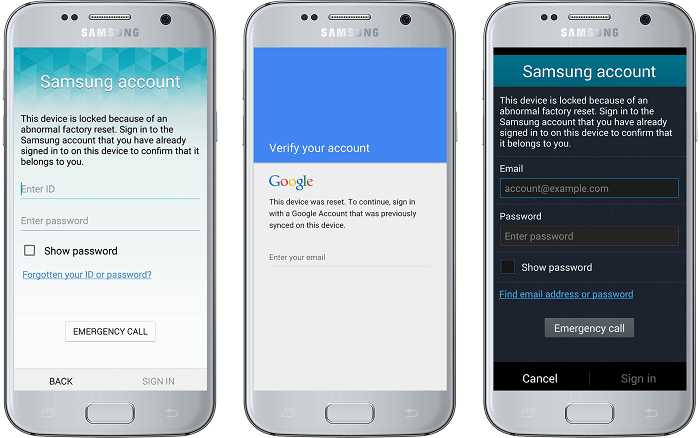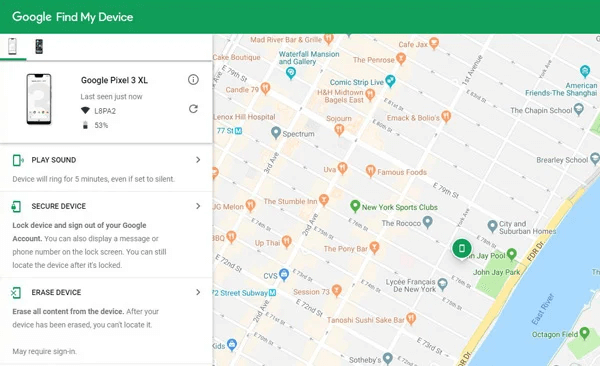-
- Support
- Français
Sommaire
Le téléphone mobile est devenu le support d’informations personnelles le plus crucial dans la société moderne, avec une protection des informations de plus en plus renforcée. Pour garantir la sécurité des informations du téléphone mobile, le verrouillage de l'écran est finalement devenu la mesure de sécurité la plus populaire pour empêcher d'autres personnes d'accéder à nos téléphones.
Cependant, que faire si votre téléphone est verrouillé et que vous oubliez le mot de passe ou le code PIN ? Comment débloquer son téléphone Android ? La première pensée qui nous vient à l'esprit est d'utiliser un compte Google pour contourner le verrouillage de l'écran. Donc, dans cet article, nous expliquerons comment déverrouiller un téléphone Android avec un compte Google.
Étant donné que la pratique montre que plus de 70 % des smartphones Android utilisent l'écosystème de Google, Google et le système d'exploitation Android sont inextricablement liés. Bien qu'il existe plusieurs méthodes à résoudre sur " Comment débloquer un téléphone Android sans compte Google ", ces méthodes sont des plans alternatifs au cas où votre compte Google ne serait pas disponible ou si vous oubliez votre compte Google. Dans un scénario pratique, vous préférez utiliser votre compte Google pour déverrouiller les téléphones Samsung, HTC, Sony et autres téléphones Android.
Pour les utilisateurs de Samsung possédant un ancien modèle Samsung, si vous souhaitez déverrouiller votre appareil sans perdre de données, vous pouvez également déverrouiller votre appareil Samsung avec un logiciel de déverrouillage de téléphone tiers - EaseUS MobiUnlock pour Android , en plus via un compte Google. Avec cet outil efficace, vous pouvez également déverrouiller le verrouillage de votre écran Samsung sans perte de données.
Suivez-nous maintenant pour déverrouiller facilement un téléphone Android avec un compte Google.
Étape 1. Lancez EaseUS MobiUnlock pour Android. Pour déverrouiller le téléphone sans mot de passe, code PIN ou verrouillage de motif, choisissez Supprimer le verrouillage de l'écran.
Étape 2. EaseUS MobiUnlock prend en charge une large gamme de téléphones Android. Choisissez la marque de votre téléphone dans l'interface. Étant donné que la procédure de déverrouillage varie selon la marque, suivez simplement les instructions à l'écran pour déverrouiller le téléphone Android.
Étape 3. Après avoir suivi le guide étape par étape, vous pouvez déverrouiller le téléphone Android avec succès sans mot de passe, code PIN ou verrouillage.
Si votre appareil Android exécute la version Android 4.4 ou une version antérieure, vous pouvez utiliser cette méthode pour déverrouiller le téléphone. Étant donné qu'il existe un mécanisme de contournement intégré pour déverrouiller le verrouillage de l'écran, ce mécanisme a été supprimé pour Android 5.0 et les versions ultérieures. Vous pouvez trouver le bouton Motif/Mot de passe/PIN oublié après avoir saisi des chiffres ou des lettres incorrects.
Comment savoir si votre téléphone Android prend en charge cette méthode : Si le bouton Modèle oublié n'apparaît pas après cinq tentatives, cette méthode ne fonctionne pas sur votre téléphone.
Donc, s'il est disponible sur votre téléphone Android, suivez les étapes ci-dessous pour déverrouiller facilement votre téléphone Android :
Étape 1. Après plusieurs tentatives infructueuses de déverrouillage de votre téléphone Android, un bouton « Motif oublié » apparaîtra à l'écran.
Étape 2. Appuyez sur le bouton pour accéder à la page de vérification du compte Google. Il vous sera demandé de vous connecter avec votre compte Google. Assurez-vous que le compte auquel vous vous connectez est associé à votre appareil Android verrouillé.
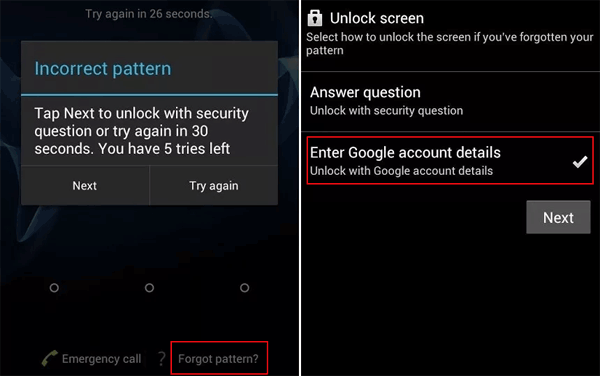
Étape 3. Une fois connecté avec succès, vous pouvez supprimer le verrouillage d'écran d'origine et réinitialiser un nouveau modèle.
Étape 4. Enfin, utilisez le nouveau modèle pour accéder à votre téléphone Android.
C'est tout ce qu'il faut pour déverrouiller un téléphone Android via le modèle oublié.
Android Device Manager (ADM) ne doit pas être confondu avec Android Debug Bridge (ADB), un programme de débogage permettant de déverrouiller les téléphones Android. ADM est un service en ligne, également appelé Find My Device. Il vous permet non seulement d'accéder à votre téléphone Android à distance, mais vous aide également à localiser votre Android perdu et à le verrouiller jusqu'à ce que vous le récupériez. Vous pouvez y accéder sur un appareil mobile ou visiter le site Web pour déverrouiller votre téléphone Android.
Suivez maintenant les étapes ci-dessous pour déverrouiller votre téléphone Android avec ADM (Find My Device) :
Étape 1. Accédez au site Web ADM sur un autre téléphone ou un ordinateur.
Étape 2. Connectez-vous avec votre compte Google connecté à votre appareil Android verrouillé.
Étape 3. Sur la page d'accueil d'ADM, choisissez l'appareil Android que vous devez déverrouiller, puis sélectionnez APPAREIL SÉCURISÉ.
Étape 4. Il vous sera demandé de saisir un nouveau mot de passe pour votre téléphone Android verrouillé. Après la saisie, cliquez à nouveau sur SECURE DEVICE.
Étape 5. Attendez quelques minutes pour terminer le processus de réinitialisation du mot de passe.
Étape 6. Récupérez votre téléphone Android verrouillé et entrez le nouveau mot de passe que vous venez de saisir sur le site Web d'ADM.
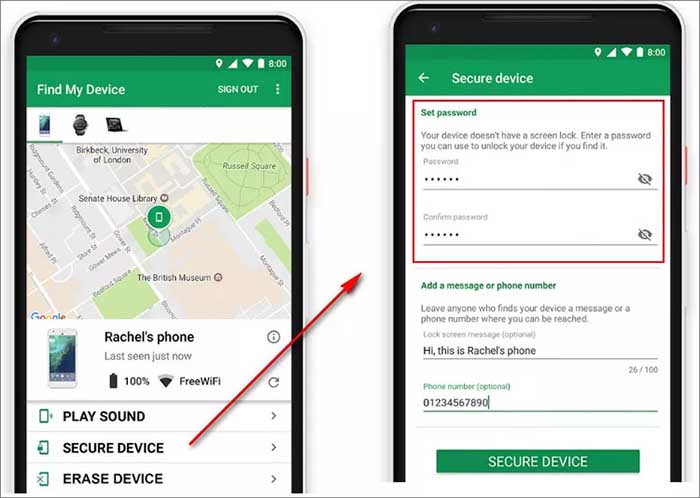
Lorsque votre téléphone Android est verrouillé et que vous semblez ne pas vous souvenir du mot de passe que vous avez utilisé lors de la création de votre compte Google, deux options s'offrent à vous : réinitialiser le mot de passe de votre compte Google ou déverrouiller le téléphone Android sans compte Google. Voyons maintenant comment réinitialiser le mot de passe de votre compte Google lorsque vous l'avez oublié.
Voici comment récupérer le mot de passe du compte Google :
Étape 1. Accédez à la page de connexion Google et cliquez sur Besoin d'aide ? dans le champ inférieur droit.
Étape 2. Entrez votre adresse e-mail, puis cliquez sur Suivant.
Étape 3. Cliquez sur Suivant après avoir entré le mot de passe le plus récent dont vous pouvez vous souvenir. Si vous ne vous en souvenez pas, cliquez sur Essayez une autre question. Vous pouvez également choisir d'autres options, telles que saisir le mois et l'année de création du compte ou envoyer un code de vérification à votre adresse e-mail de récupération.
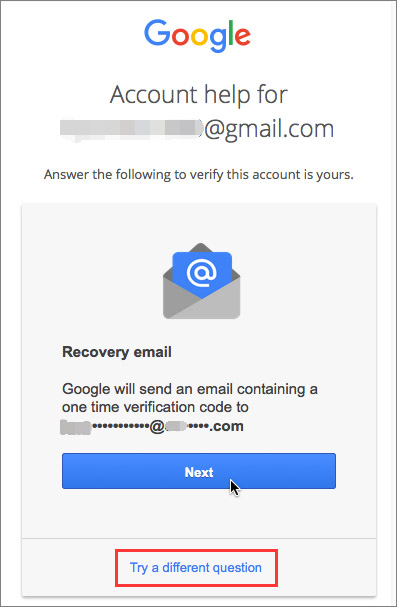
Étape 4. Si votre adresse e-mail de récupération est disponible, un code de vérification sera envoyé. En cas d'indisponibilité, vous devez saisir une adresse e-mail ou un numéro de téléphone sur lequel vous pourrez recevoir un code.
Étape 5. Une fois que vous recevez le code, saisissez-le et cliquez sur Suivant.
Étape 6. Sur la nouvelle page suivante, saisissez votre nouveau mot de passe, puis saisissez-le à nouveau. Lorsque vous avez terminé, cliquez sur Modifier le mot de passe.
Étape 7. Votre mot de passe sera réinitialisé.
Dans cet article, nous avons expliqué comment déverrouiller un téléphone Android avec/sans compte Google. Les méthodes mentionnées ci-dessus sont utiles et efficaces pour vous. Outre un compte Google, nous vous recommandons également d'utiliser le déverrouillage de téléphone Android EaseUS pour contourner le verrouillage de l'écran. Il est capable de supprimer tous les verrous d’écran Android en quelques minutes. Et il prend en charge 99 % des téléphones Android, dont Samsung, Huawei, LG, Xiaomi, etc.
Pour plus d'informations sur la façon de déverrouiller un téléphone Android avec un compte Google, consultez les questions fréquemment posées ci-dessous une par une. Nous espérons que cette section dissipera tous les doutes et vous libérera. Vérifions maintenant la FAQ.
Non. Vous ne perdrez aucune donnée ou information précédemment stockée sur votre téléphone après avoir déverrouillé votre téléphone Android avec un compte Google. Cette opération est sûre et fiable. Vous pouvez l'utiliser en toute confiance.
Oui, vous pouvez appuyer sur Motif oublié sur votre téléphone Samsung après plusieurs tentatives, puis vous connecter avec un compte Google pour dessiner un nouveau motif afin de déverrouiller votre téléphone Samsung.
Par défaut, votre nom de messagerie dans Gmail et le nom de votre compte Google sont identiques. Pour connaître votre nom d'utilisateur Google :
Cette page vous a-t-elle aidé ?
Mise à jour par Aveline
Aveline est une nouvelle rédactrice chez EaseUS. Elle est une passionnée de technologie. Ses articles se concentrent principalement sur la récupération de données et les outils multimédias, domaines dans lesquels elle apporte son expertise approfondie.
EaseUS MobiUnlock for Android
Déverrouillez votre téléphone Android en un seul clic !
Taux de succès le plus élevé
DéverrouillerSujets d'actualité